.NET-alkalmazások üzembe helyezése arm-alapú egytáblás számítógépeken
A .NET-alkalmazások egytáblás számítógépeken való üzembe helyezése megegyezik bármely más platformmal. Az alkalmazás önálló vagy keretrendszerfüggő üzembe helyezési módként is futtatható. Az egyes stratégiáknak vannak előnyei. További információt a .NET-alkalmazások közzétételi áttekintésében talál.
Keretrendszerfüggő alkalmazás üzembe helyezése
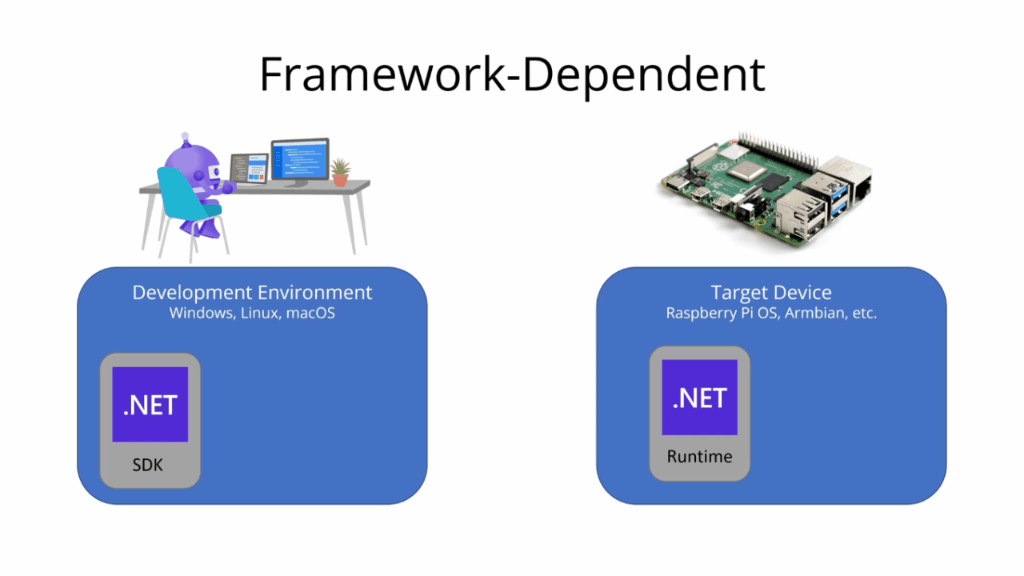
Ha az alkalmazást keretrendszerfüggő alkalmazásként szeretné üzembe helyezni, hajtsa végre a következő lépéseket:
Győződjön meg arról, hogy az SSH engedélyezve van az eszközön. Raspberry Pi esetén tekintse meg az SSH-kiszolgáló beállítását a Raspberry Pi dokumentációjában.
Telepítse a .NET-et az eszközön a dotnet-install szkriptek használatával. Hajtsa végre a következő lépéseket egy Bash-parancssorból az eszközön (helyi vagy SSH):
Futtassa a következő parancsot a .NET telepítéséhez:
curl -sSL https://dot.net/v1/dotnet-install.sh | bash /dev/stdin --channel STSFeljegyzés
Ez telepíti a legújabb verziót. Ha egy adott verzióra van szüksége, cserélje le a
--channel STSparamétert--version <VERSION>az adott buildverzióra<VERSION>.Az elérési út felbontásának egyszerűsítése érdekében adjon hozzá egy
DOTNET_ROOTkörnyezeti változót, és adja hozzá a .dotnet könyvtárat$PATHa következő parancsokkal:echo 'export DOTNET_ROOT=$HOME/.dotnet' >> ~/.bashrc echo 'export PATH=$PATH:$HOME/.dotnet' >> ~/.bashrc source ~/.bashrcEllenőrizze a .NET telepítését a következő paranccsal:
dotnet --versionEllenőrizze, hogy a megjelenített verzió megegyezik-e a telepített verzióval.
A fejlesztési környezettől függően tegye közzé az alkalmazást a fejlesztői számítógépen az alábbiak szerint.
- Ha a Visual Studiót használja, helyezze üzembe az alkalmazást egy helyi mappában. Közzététel előtt válassza a Szerkesztés lehetőséget a közzétételi profil összegzésében, és válassza a Gépház lapot. Győződjön meg arról, hogy az üzembe helyezési mód Framework-függőre van állítva, a Cél futtatókörnyezet pedig Hordozható értékre van állítva.
- Ha a .NET CLI-t használja, használja a dotnet publish parancsot. Nincs szükség további argumentumokra.
Az SFTP-ügyfélhez hasonlóan
scpmásolja a fájlokat a fejlesztői számítógépen lévő közzétételi helyről az SBC új mappájába.Ha például a
scpparancsot arra szeretné használni, hogy fájlokat másoljon a fejlesztői számítógépről az SBC-be, nyisson meg egy parancssort, és hajtsa végre a következőket:scp -r /publish-location/* pi@raspberrypi:/home/pi/deployment-location/Ahol:
- A
-rbeállítás a fájlok rekurzívscpmásolását utasítja. - A /publish-location/ az a mappa, amelyet az előző lépésben tett közzé.
pi@raspberypia felhasználó és a gazdagép neve a formátumban<username>@<hostname>.- A /home/pi/deployment-location/ az SBC új mappája.
Tipp.
A Windows legutóbbi verzióiban az OpenSSH van telepítve, amely tartalmazza az előre telepített elemeket
scpis.- A
A Raspberry Pi (helyi vagy SSH) bash-parancssorából futtassa az alkalmazást. Ehhez állítsa be az üzembehelyezési mappát az aktuális könyvtárként, és hajtsa végre a következő parancsot (ahol HelloWorld.dll az alkalmazás belépési pontja):
dotnet HelloWorld.dll
Önálló alkalmazás üzembe helyezése
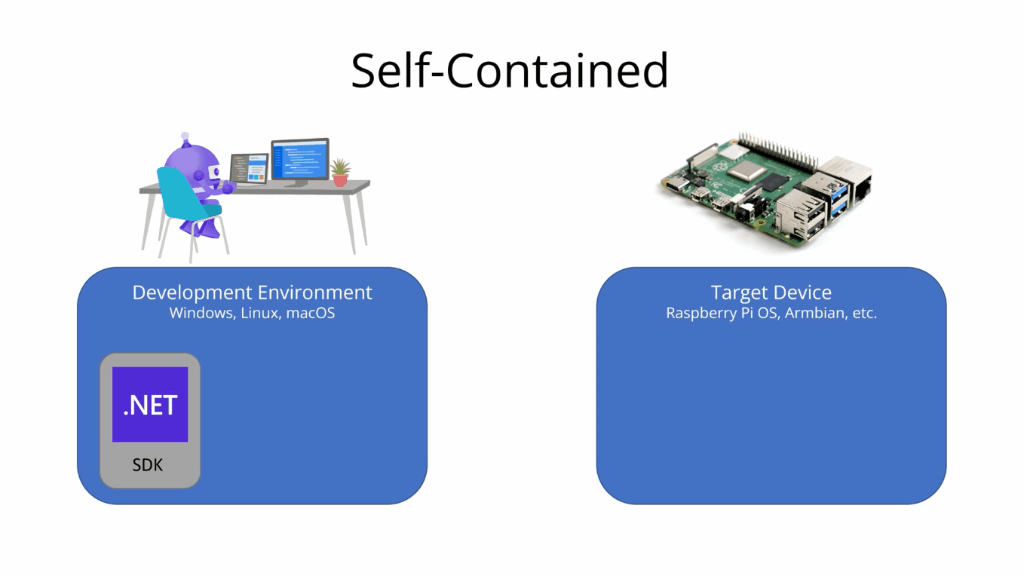
Ha önálló alkalmazásként szeretné üzembe helyezni az alkalmazást, hajtsa végre az alábbi lépéseket:
Győződjön meg arról, hogy az SSH engedélyezve van az eszközön. Raspberry Pi esetén tekintse meg az SSH-kiszolgáló beállítását a Raspberry Pi dokumentációjában.
A fejlesztési környezettől függően tegye közzé az alkalmazást a fejlesztői számítógépen az alábbiak szerint.
Ha a Visual Studiót használja, helyezze üzembe az alkalmazást egy helyi mappában. Közzététel előtt válassza a Szerkesztés lehetőséget a közzétételi profil összegzésében, és válassza a Gépház lapot. Győződjön meg arról, hogy az üzembe helyezési mód önálló, a Cél futtatókörnyezet pedig Linux-arm64 értékre van állítva.
Ha a .NET CLI-t használja, használja a dotnet publish parancsot a
--runtime linux-arm64következő argumentumokkal--self-contained:dotnet publish --runtime linux-arm64 --self-contained
Fontos
Ha 32 bites operációs rendszert használ, meg kell céloznia a
linux-armfuttatókörnyezetet.Az SFTP-ügyfélhez hasonlóan
scpmásolja a fájlokat a fejlesztői számítógépen lévő közzétételi helyről az SBC új mappájába.Ha például a
scpparancsot arra szeretné használni, hogy fájlokat másoljon a fejlesztői számítógépről az SBC-be, nyisson meg egy parancssort, és hajtsa végre a következőket:scp -r /publish-location/* pi@raspberrypi:/home/pi/deployment-location/Ahol:
- A
-rbeállítás a fájlok rekurzívscpmásolását utasítja. - A /publish-location/ az a mappa, amelyet az előző lépésben tett közzé.
pi@raspberypia felhasználó és a gazdagép neve a formátumban<username>@<hostname>.- A /home/pi/deployment-location/ az SBC új mappája.
Tipp.
A Windows legutóbbi verzióiban az OpenSSH van telepítve, amely tartalmazza az előre telepített elemeket
scpis.- A
Az eszközön (helyi vagy SSH) található Bash-parancssorból futtassa az alkalmazást. Ehhez állítsa az aktuális könyvtárat az üzembehelyezési helyre, és hajtsa végre a következő lépéseket:
Adja meg a végrehajtható végrehajtási engedélyt (hol
HelloWorldtalálható a végrehajtható fájl neve).chmod +x HelloWorldFuttassa a végrehajtható fájlt.
./HelloWorld
Visszajelzés
Hamarosan elérhető: 2024-ben fokozatosan kivezetjük a GitHub-problémákat a tartalom visszajelzési mechanizmusaként, és lecseréljük egy új visszajelzési rendszerre. További információ: https://aka.ms/ContentUserFeedback.
Visszajelzés küldése és megtekintése a következőhöz:
